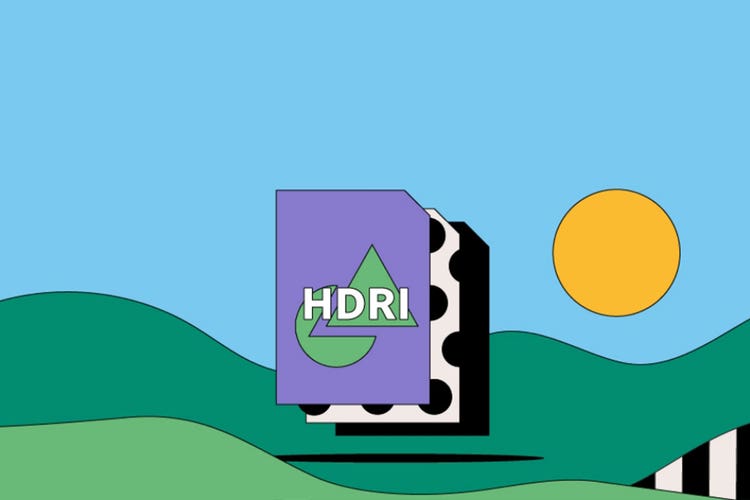FOTOGRAAFIA
HDRI-failid.
HDRI-fail on digitaalne pildivorming. HDRI-d luuakse üldiselt fototöötlustarkvaraga, et täiustada digifotosid, mida saab jagamiseks ja üles laadimiseks tihendada väiksemaks failiks. Tutvuge HDRI-vormingu eeliste, puuduste ja kasutusviisidega ning vaadake, kuidas HDRI-faile ise luua.
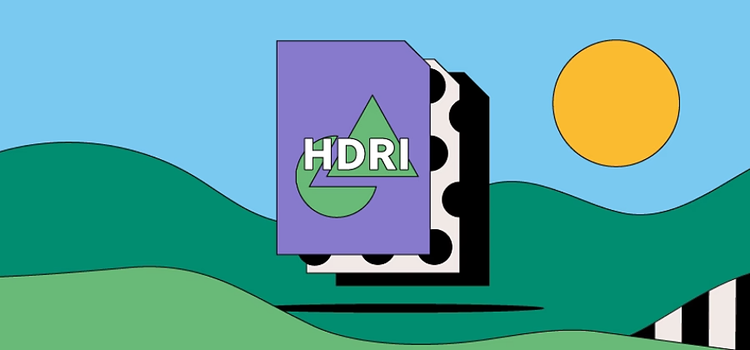
https://main--cc--adobecom.hlx.page/cc-shared/fragments/seo-articles/get-started-notification-blade
Mis on HDRI-fail?
HDRI ehk High Dynamic Range Image. Digikaameratel on piiratud diapasoon – seetõttu on mõni foto piirkond tumedam kui tegelikkuses. HDRI-d annavad fototöötlejatele võimaluse teravdada nurki ja luua loomulikuma välimusega pilt.
HDRI-vormingut seostatakse tihti pilditöötlusprogrammiga nagu Adobe Photoshop. See on rastripõhine failitüüp ehk koosneb pikslitest ja on üldiselt 32-bitine.
HDRI-faili ajalugu.
Gregory Ward lõi HDRI-failid 1986. aastal Radiance’i tarbeks, mis oli tema valgustuse simulatsiooni tarkvara. Kuid paljud faili funktsioonid, mida tänapäeval tunneme, lisati 2005. aastal Photoshopis käsklusega Liida HDR-pildiga.
See uus funktsioon võimaldas teha HDR-i toonivastendamist, mis käsitles fotograafia ja kuvamisseadmete piiratud dünaamilist ulatust. Toonivastendamine hõlmas mitmete säriastmetega tehtud fotode liitmist.
Vahel kutsutakse pilte, mis on suuremad kui 8 bitti, samuti HDRI-ks – vastupidiselt LDRI-dele (madaldiapasoonpildindus), näiteks JPEG-d ja PNG-d, mis on väiksemad kui 8 bitti.
Kuidas kasutada HDRI-faili?
HDRI-failid on rasterfailide perekonnas ainulaadsed failitüübid ning neil on üks peamine kasutusviis:
Digifotode töötlemine.
HDRI-vorminguna salvestatud failid on digifotod, mille heledust, värvi ja kontrasti on töödeldud ja optimeeritud. Mitmed digifotod, mis on tehtud erineva säriajaga, on seejärel liidetud, et luua HDR-pilt. See toob esile nii tumedad varjud kui ka heledad kohad.
HDRI-failide eelised ja puudused.
Kaaluge enne HDRI-de kasutamist nende eeliseid ja puudusi.
HDRI-failide eelised.
- HDRI-dega saate kohandada ja täiustada oma pilte, et saavutada parim tulemus.
- Saate neid avada ja vaadata erinevate fototöötlusprogrammidega.
- Saate HDRI-faile hõlpsasti Photoshopiga luua.
HDRI-failide puudused.
- 32-bitised HDRI-failid on kõigi Photoshopi töötlusfunktsioonide ja jagamissuvandite kasutamiseks liiga suured. Photoshopi kasutamiseks tuleb teil esmalt salvestada originaalfailist koopia ja seejärel teisendada see 16- või 8-bitiseks pildiks.
Kuidas avada HDRI-faili?
Saate avada HDRI-sid erinevate programmidega, sealhulgas Photoshopiga. Selleks valige Photoshopis menüü-üksus Fail > Ava ja valige oma arvutist soovitud pilt.
Kuidas luua ja töödelda HDRI-faili?
Järgige neid lihtsaid samme, et luua HDRI-fail Adobe Photoshopiga.
- Avage Photoshop.
- Valige menüü-üksus File > Automate > Merge to HDR (Fail > Automatiseeri > Liida HDR-pildiga).
- Valige oma arvutist pilt.
- Valige soovi korral menüü-üksus Joonda lähtepildid. Te ei pea seda tegema, kui olete jäädvustanud tasasel pinnal, näiteks statiivil.
- Klõpsake nuppu OK.
- Eelvaate akna ilmumisel valige pildid, mida soovite eemaldada, kasutades suurendamisfunktsiooni, et vaadata eelvaateid lähemalt. Saate siin kohandada pildi säriaega.
- Klõpsake nuppu OK, et luua HDRI-fail.